Win11黑屏任务管理器打不开怎么解决?
Win11黑屏任务管理器打不开怎么解决?最近有用户询问这个问题,电脑长时间使用,难免会遇到各种故障问题,其中黑屏是很常见的现象,遇到黑屏且调不出任务管理器的情况,应该怎么处理呢?针对这一问题,本篇带来了详细的解决方法,分享给大家。
![]()
雨林木风Win11 64位超级纯净版 V2022 [电脑系统]
雨林木风Win11 64位超级纯净版不含任何的垃圾文件和第三方软件,大大减少磁盘空间,且采用了全新的ghost封装技术进行封装,特点就是纯净、无毒。有需要的小伙伴快来下载吧。Win11黑屏任务管理器打不开怎么解决?
方法一:
1、黑屏调不出任务管理器最右可能就是卡住了。
2、这时候,我们就只能使用"电源键"或者"重启键"强行重启。
3、重启后就可以正常使用了,但是记得下次避免卡住前的使用情况。

方法二:
1、除了卡住问题外,还有可能是显卡、屏幕等问题。
2、首先确保你正确连接了显示器,显示屏可以正常使用。

3、接着我们依旧是重启电脑,看看能不能正常启动。
4、如果可以正常启动的话,可以右键任务栏"开始菜单"。
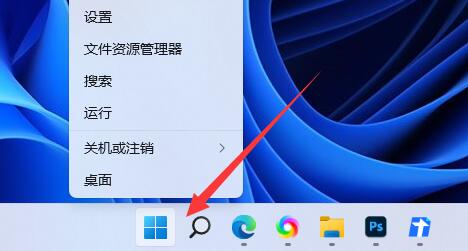
5、接着打开其中的"设备管理器"。

6、随后展开显示适配器,右键显卡设备,选择"更新驱动程序"来解决。
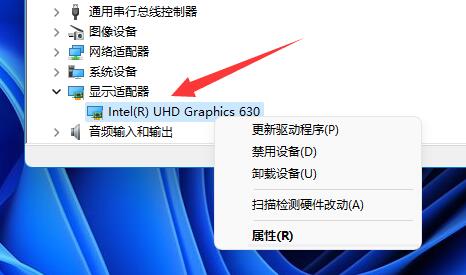
如果重启电脑启动不了的话,就只能重装系统了。
版权声明:
本站所有文章和图片均来自用户分享和网络收集,文章和图片版权归原作者及原出处所有,仅供学习与参考,请勿用于商业用途,如果损害了您的权利,请联系网站客服处理。






